活动 3:对过程仿真分析进行求解
在本活动中,您将对过程仿真分析进行求解,然后解释结果。结果显示了预测的零件位移、零件与机床铺粉板之间是否有足够的间隙以及不同的结构类型。分析结果后,创建翘曲 .stl 文件以与真实打印进行比较,并创建补偿 .stl 文件以自动更正零件翘曲。

前提条件
- 活动 2 已完成。
步骤
对过程仿真分析进行求解。
在“结果”上下文环境中,单击“求解”
 。
。上下文环境将关闭,并且“求解”对话框将会打开。
单击“求解”。
如果打开“使结果无效”消息,请单击“是”以覆盖在活动 2 中生成的网格。
系统将打开“CAM 任务管理器”并显示仿真的进度。完成后,“结果”上下文环境将替换“制造”工作空间中的所有现有选项卡。
注意:完成求解可能需要几分钟的时间。在“CAM 任务管理器”中,当进度为 100% 时,单击“关闭”。
在“结果”上下文环境的画布上,您会看到“位移”结果。
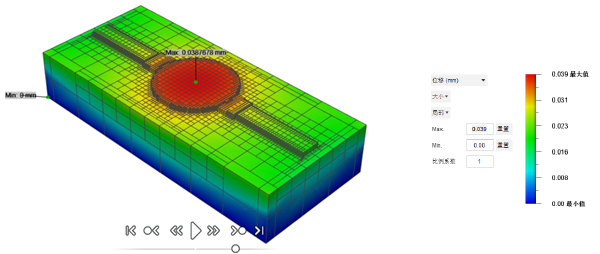 提示:在颜色图例旁边,更改“大小”可改变位移比例的范围。在“局部”和“全局”之间切换,以显示仿真的每个增量或整个仿真的最小值和最大值。
提示:在颜色图例旁边,更改“大小”可改变位移比例的范围。在“局部”和“全局”之间切换,以显示仿真的每个增量或整个仿真的最小值和最大值。
播放仿真并分析结果。
在画布底部的仿真播放器控件上,单击“开始仿真”
 以查看求解过程的动画,同时注意构建中的最大位移点和最小位移点。
以查看求解过程的动画,同时注意构建中的最大位移点和最小位移点。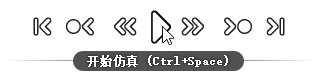 注意:通过额外的控件,您可以逐步完成该过程。
注意:通过额外的控件,您可以逐步完成该过程。在画布的底部,沿时间轴放置指针以查看有关不同构建层的注释。
 提示:您可以前后拖动黑色滑块来完成该过程。
提示:您可以前后拖动黑色滑块来完成该过程。若要更清晰地查看位移色谱,请在“结果”上下文环境中,单击“切换元素边”
 。
。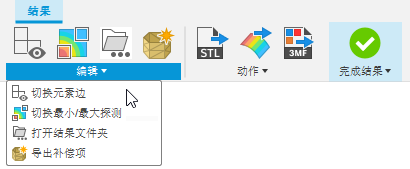
 提示:在颜色图例旁边,更改“比例系数”可改变视觉翘曲。默认值 1 会显示预期翘曲。值为 0 时会移除所有翘曲。值大于 1 时会显示放大的翘曲。
提示:在颜色图例旁边,更改“比例系数”可改变视觉翘曲。默认值 1 会显示预期翘曲。值为 0 时会移除所有翘曲。值大于 1 时会显示放大的翘曲。在颜色图例旁边的菜单中,选择“全局涂覆机风险”。

当熔合的零件顶部通过粉末层扭曲到铺粉板叶片的路径时,将发生铺粉板干涉。“涂覆机风险”使您可以快速查看哪些区域(如果有)存在铺粉板卡住风险。
 提示:添加额外的支撑或尝试更改构建方向可能会降低铺粉板卡住的几率,您可以使用进一步的过程仿真对其进行测试。
提示:添加额外的支撑或尝试更改构建方向可能会降低铺粉板卡住的几率,您可以使用进一步的过程仿真对其进行测试。在颜色图例旁边的菜单中,选择“结构类型”。
结构类型是另一个全局显示,显示了仿真的零部件。
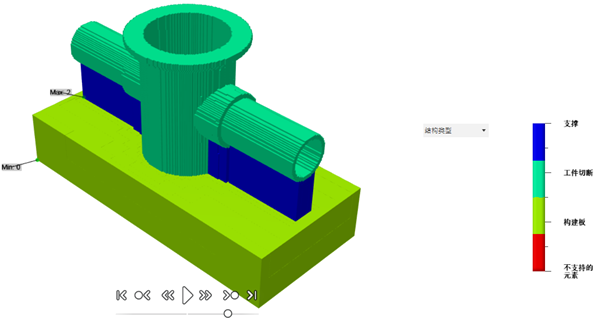
创建翘曲零件的
.stl文件,以反映已求解过程仿真分析预测的位移。在“结果”上下文环境中,单击“导出翘曲 STL”
 。
。在“请选择 STL 文件位置”对话框中,在“文件名”中输入一个文件名,然后单击“保存”。
创建反向翘曲零件的
.stl文件,以自动补偿已求解过程仿真分析预测的位移。在“结果”上下文环境中,单击“导出补偿 STL”
 。
。在“请选择 STL 文件位置”对话框中,在“文件名”中输入一个文件名,然后单击“保存”。
完成后,在“结果”上下文环境中,单击“完成结果”
 。
。
活动 3 概要
在本活动中,您对过程仿真分析进行了求解,解释了结果,创建了翘曲 .stl 文件以与真实打印进行比较,然后创建了补偿 .stl 文件以自动更正零件翘曲。